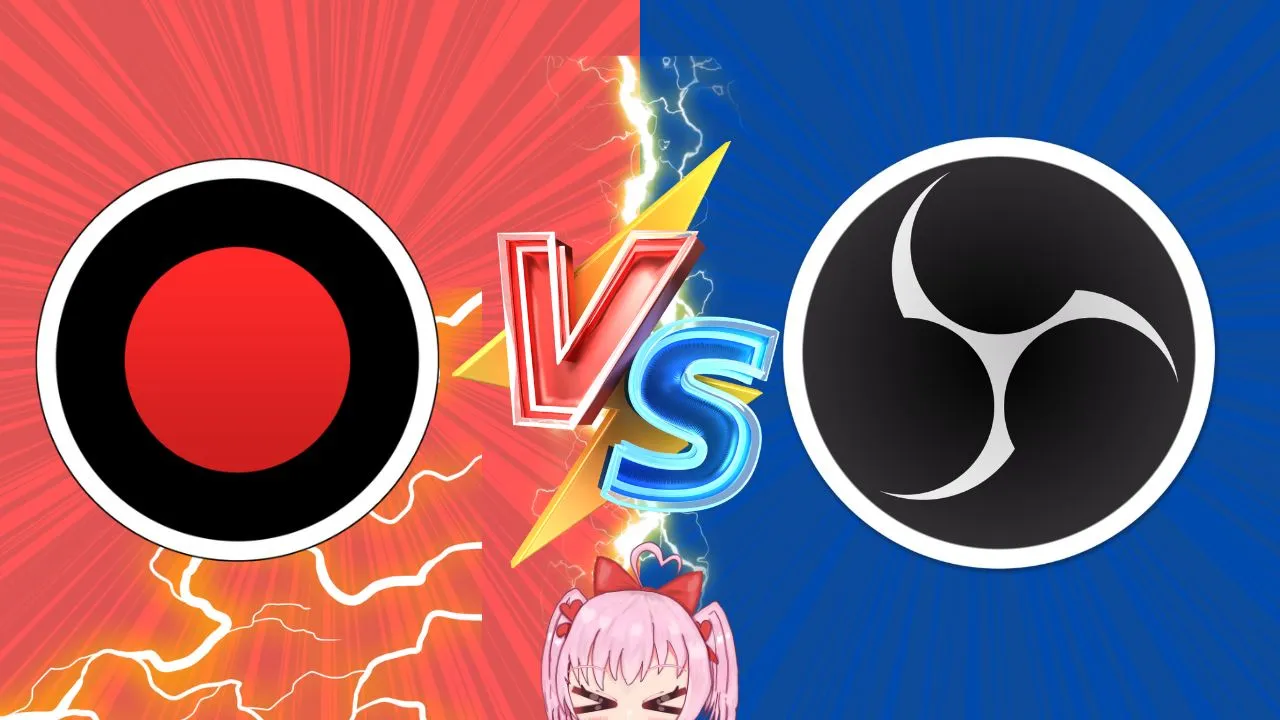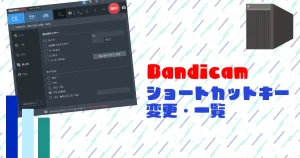ゲーム実況やオンライン講座、思い出の瞬間を動画に残したい!そんなあなたへ、最強のスクリーンキャプチャツール2選をご紹介します。
そこで当ブログがおすすめしたいのがBandicamとOBS Studioの2つ。
 アクア
アクア実際に当ブログでもBandicamのスクショを多様中!
BandicamとOBS Studio、どちらも人気が高く、それぞれに強みと弱みがあります。
このブログ記事では、2つのツールの機能を徹底比較し、用途別におすすめのツールと、それぞれの選び方をご紹介します。
配信、録画、スクリーンショットをもっと楽しみたいあなたへ、最適なツールを見つけて、ワンランク上のキャプチャ体験を手に入れましょう!
.webp)
.webp)
Bandicamとobs studio比較
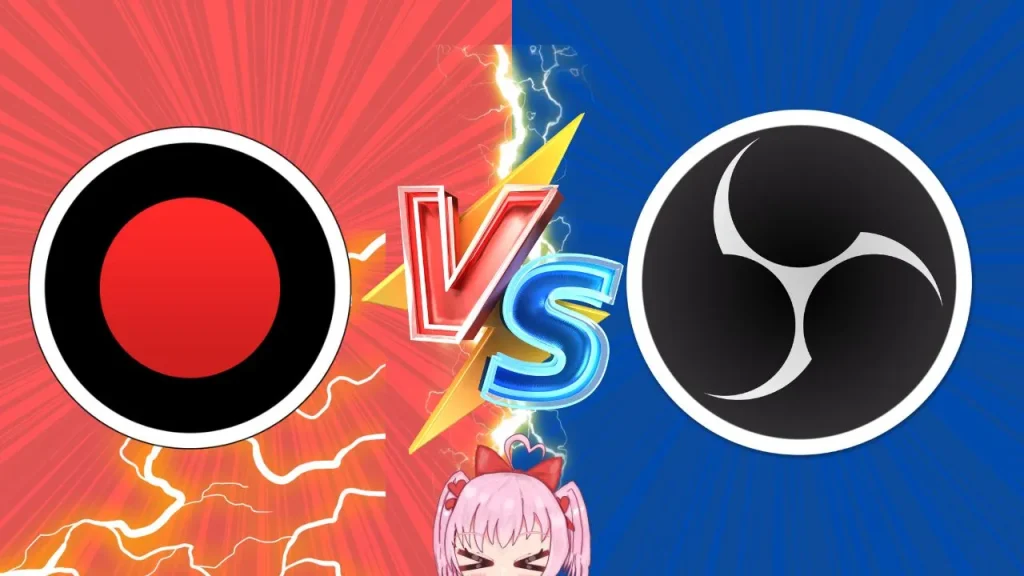
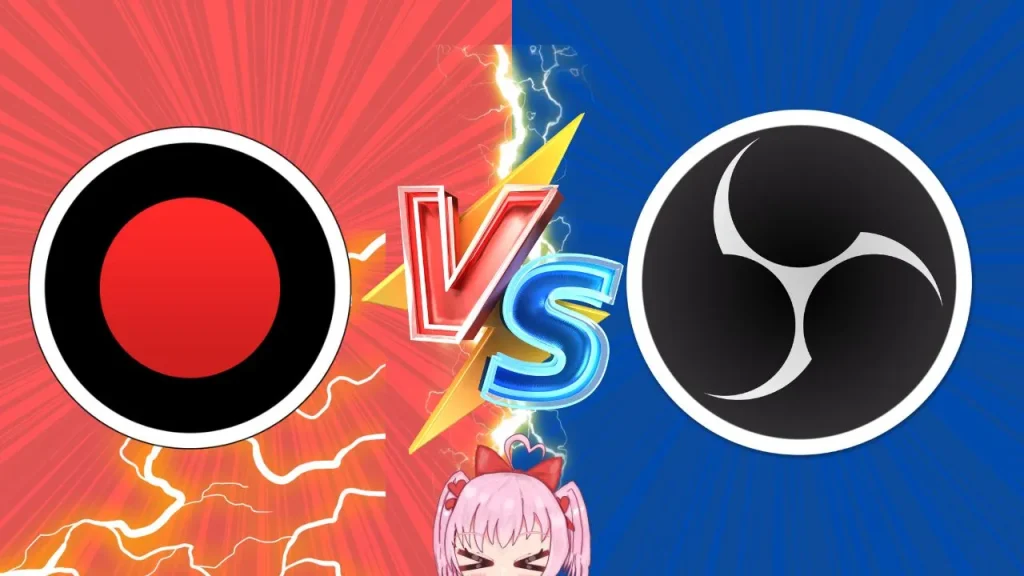



BandicamとOBSの具体的な比較を知りたいなぁ~!
ざっくりとしたBandicamとOBSの違いは以下の通り!



う~ん、これだけ見ても全然わかんないよ~!
OBS  |   | |
|---|---|---|
| 価格 | 無料 | 無料 【製品版1ライセンス:¥4,400】 |
| UI(操作性) | ||
| 配信の手軽さ | ||
| 配信の細かい設定 | ||
| 録画 | ||
| 静画(スクリーンショット) | ||
| サイズ変更 | ||
| 重さ | ||
| OS | Windows8.10,11 | WindowsXP,Vista,7.8.10,11 |



仕方ないな~!そんじゃ!それぞれの違いを比較解説をしていくよ!
Bandicamとobs studioの違い
配信・録画・スクリーンショット用途で人気の2大ツール、BandicamとOBS Studio。
それぞれに強みと弱みがあり、どちらを選ぶべきか迷っている方も多いのではないでしょうか?
ここでは、2つのツールの主要な違いを5つ詳しく比較していくよ~!
完全無料か有料なのか?



まずこれらってお金かかるの?
基本的にどちらも無料で使うことができますが、フル機能で使う場合は少し事情が異なります。
| OBS | Bandicam |
|---|---|
| 無料 | ¥4,400 |
OBS Studioは完全無料で利用できます。
一方、Bandicamは基本的な機能は無料で利用できますが
録画時間制限やロゴ透かしの除去には有料版が必要です。Bandicamの有料版はライセンス1つあたり4,400円程度で販売されています。



うーーん…¥4,400かぁ~
ちょっとソフトウェアでこの価格は気になるかも…!
- 動画キャプチャー時間、時間制限なし (24時間以上キャプチャー可能)
- Bandicamのウォーターマークなしで録画
- 録画終了後、新たに録画を開始する機能
- お知らせ領域の非表示
ブログで例をいうとブログで使う場合は画像しか使わないので、実質無料となります。
配信ができるかどうか?



配信とかはどうかな??
OBS Studioは、もともとライブ配信を目的として開発されたソフトです。
配信機能に特化しており、高画質・高フレームレートでの配信や、コメントやオーバーレイなどの機能も充実しています。



そのままでも十分に配信を楽しめるけど、プラグインを入れることもできるので楽ちん。
一方でBandicamは配信機能が搭載されていないので、使うことができません。
サイズが自由に変更できるか?





ブログで使うときって画像加工するから、サイズの変更が簡単にできるようにしたいなぁ~どうなの?
Bandicamの大きな特徴は、録画範囲を自由に設定できることです。
画面全体はもちろん、特定のウィンドウや領域のみをピンポイントで録画することも可能です。
OBS Studioでは、普通のソフトウェアと同様に設定をしていきます。
そのため、毎回同じ範囲を録画したい場合は問題ありませんが、状況に合わせて録画範囲を変更したい場合は、設定の手間がかかりかなりめんどくさいです。
特にブログでのスクショとかはかなり画像サイズを変更する機会が多いのでOBSでブログを使うのはおすすめできないです。



そもそもスクショそのものも使いづらい…!
ソフトウェアの重さ



最後は結局重さだなぁ
これはBandicamの圧勝!
Bandicamは、2009年ぐらいからあったのでかなり動作が軽く、今の普通のPCでもゲームプレイしてても余裕で動作できます。
OBS Studioは、高機能な反面、Bandicamよりも動作が重くなり、普通のPCだと動作がかなり厳しくまともにつかえないのでGPUは絶対にないときついです。
- OBS Studioを使うには高性能なGPUは必須ですか?
-
はい、必要!2024年の現環境ではコンコード専用なら最低でもRTX 3050、1台完結でできればRTX 3060 12GBは欲しいところ。
特に3D系のVtuber配信では重くなるため、2つのエンコードがあると安定しやすくなるため、個人的にはRTX 4070 Ti superがおすすめです。 - Bandicamにはどのぐらいの性能があればいいですか?
-
公式によればかなり古いPCのスペックが推奨になっているため、今から買う新品のPCだとどんなPCでも余裕で動作できます。
AV1エンコードに対応しているか?



AV1エンコードは対応しているのかな?
OBS StudioとBandicamはどちらも、最新の高画質・高圧縮コーデックであるAV1エンコードに対応しています。
従来のH.264コーデックよりも低いビットレートで高画質で配信・録画できるため、高画質な動画を効率的に配信・録画したい方におすすめです。



インターネット通信量が低く抑えれるので通信量や速度、遅延を抑えたい方にはおすすめやで



あ…Youtube対応してへんやん!
なのでRTX 30series以前のご利用の方は新しいPCの購入がおすすめとします。
AV1って結構な高級と思いがちですが、中には安くてもAV1を載せているPCもあります。
BandicamとOBS結局どれがいいか?



結局のところどっちがいいんだろう???
それぞれの強み、弱みがあるのでどっちが最強だ!というのは環境によって異なります。
そこでこの項目では使い方の例でどっちがいいかを答えていきます。
ブログ用にスクリーンならBandicamがおすすめ
ブログ記事のスクリーンショットや動画作成には、Bandicamが最適です。
ビジュアルで操作感が感じるため使いやすく、高画質な画像を簡単にキャプチャできます。
Windows標準のスクリーンショット機能よりも操作が簡単で、頻繁に使用する方にもおすすめです。
ライバー配信ならOBS Studioが一択
一方、ライブ配信にはOBS Studioが圧倒的に有利!
それに対し、Bandicamは配信機能を搭載していないため、単体での使用はできません。
OBS Studioは、プロも利用する高機能な配信ソフトで、様々な設定やカスタマイズが可能です。
録画はOBSがおすすめかな…?



最後は録画やね~!
さぁ~!どっちだ!
結論から言うと、録画目的やPC環境によっておすすめは異なります。
OBSは、高機能で様々な設定やカスタマイズが可能なので、ハイスペックなPCで高画質・高フレームレートの録画や、Vtuber用の配信・録画をしたい人におすすめです。
一方、Bandicamは、軽量で使いやすいのが特徴であるため普通のPCでも使うことができるため、軽さを求めるならBandicamが一択と言えます。
前述の通り2009年からリリースして古いソフトウェアなため、スペックが低いPCでも快適に録画したい人や、シンプルな録画をしたい人におすすめします。
まとめ
今回はOBSとBandicamの比較をしてきました。
結局のところは使い方と環境次第なのでどちらが良いのかはあなた次第!



以上のことをまとめると…!
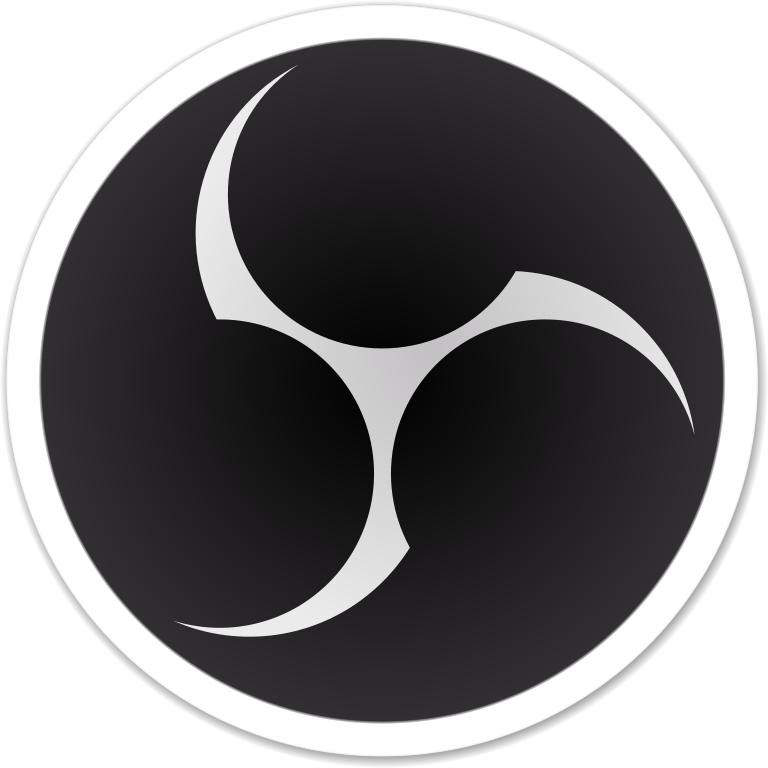
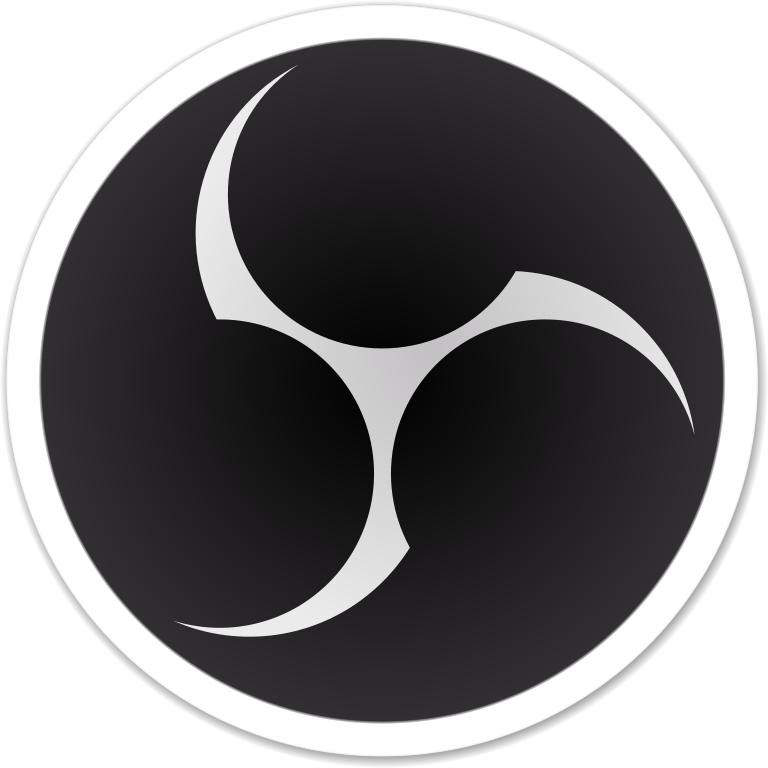
- 高度で複雑な配信を行うことができる
- AV1エンコードが使える
- すべて無料で使える
- 動作が重く、それなりの性能を持つGPUが欲しい
- 画像サイズを変更する手間がかかる
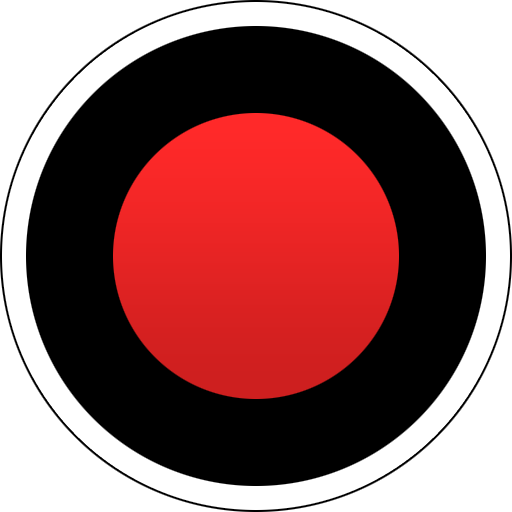
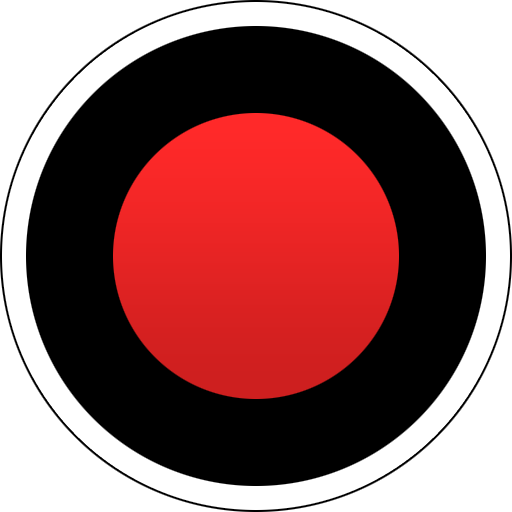
- 動作がかなり軽い
- サイズを自由自在に変更できる
- 全部フルに使うにはライセンス料が必要
- 無料版では10分の録画制限、Bandicamのロゴが使える
以上参考になれば幸いです!